Как удалить службу в Windows Server
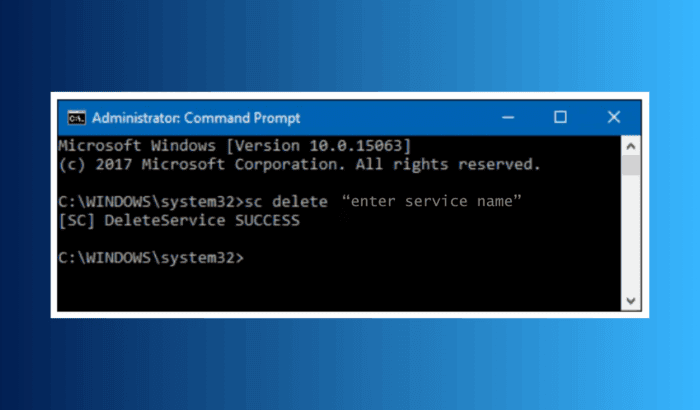
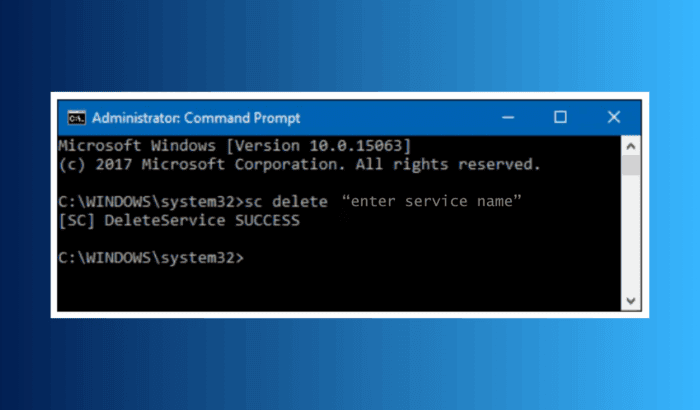
Оглавление
- Разные способы удалить службу в Windows Server
- Метод 1: Удаление через Командную строку (sc)
- Метод 2: Удаление через Редактор реестра (regedit)
- Альтернативы: PowerShell и WMI
- Безопасность, откат и проверка
- Критерии приёмки
- Часто задаваемые вопросы
Разные способы удалить службу в Windows Server
Ниже — пошаговые методы удаления службы. Перед началом проверьте точное имя службы (ServiceName), а не её отображаемое имя.
Как найти точное имя службы
- Откройте службы: запустите services.msc и дважды щёлкните службу — поле “Имя службы” (Service name) содержит нужное значение.
- Через PowerShell:
Get-Service | Where-Object { $_.DisplayName -like '*часть_имени*' }— это покажет и DisplayName, и Name. - Через командную строку:
sc queryexи фильтрация по выводу.
Метод 1: Удаление через Командную строку
- Нажмите Win + R, введите cmd и нажмите Ctrl + Shift + Enter, чтобы открыть Командную строку от имени администратора.
- Остановите службу (если она запущена):
sc stop "ServiceName"- Убедитесь, что служба остановилась: выполните
sc query "ServiceName"в выводе должно быть STATE: STOPPED.
- Удалите службу:
sc delete "ServiceName"- Дождитесь подтверждения в консоли. Перезагрузите сервер для окончательного удаления записей, если это требуется.
Важно: команда sc удаляет запись службы из реестра и больше не позволит Windows запускать её как сервис. Бинарные файлы или установщик приложения при этом остаются в файловой системе.
Метод 2: Удаление через Редактор реестра
Важно: Редактирование реестра может повредить систему, если удалить не тот ключ. Перед действиями экспортируйте нужную ветку.
- Нажмите Win + R, введите regedit и нажмите Enter.
- Перейдите к ветке:
HKEY_LOCAL_MACHINE\SYSTEM\CurrentControlSet\Services- Найдите подпапку с именем службы (точно соответствует ServiceName).
- Щёлкните правой кнопкой мыши по папке и выберите Удалить.
- Закройте regedit и перезагрузите сервер.
Резервное копирование: перед удалением выберите папку службы и через Файл → Экспорт сохраните .reg-файл. Если что-то пошло не так, двойной щёлчок по .reg восстановит ключ.
Альтернативы: PowerShell и WMI
- PowerShell (современные версии) может содержать командлет Remove-Service. Если он доступен в вашей среде, используйте:
Remove-Service -Name "ServiceName"- Удаление через WMI (работает в Windows PowerShell):
(Get-WmiObject -Class Win32_Service -Filter "Name='ServiceName'").Delete()- Удаление на удалённом сервере: команда sc поддерживает указание имени сервера.
sc \\\ServerName delete "ServiceName"(в Windows-CLI обратный слэш экранируется при отображении; в реальной командной строке используйте один набор обратных слэшей: sc \ServerName delete “ServiceName”).
Безопасность, откат и проверка
- Всегда останавливайте службу перед удалением. Если служба не останавливается, выясните, какие процессы её держат (Process Explorer или
tasklist /svc). - Экспортируйте реестр: правой кнопкой на ключе Services → Экспорт. Храните копию в защищённом месте.
- Запишите путь к исполняемому файлу службы (ImagePath в реестре) — при откате можно восстановить создание службы снова.
- Откат: импорт .reg-файла или воссоздание службы командой sc create с теми же параметрами.
- Планируйте окно обслуживания и предупредите пользователей — удаление службы может прервать связанный функционал.
Пример отката (общая схема)
- Импортируйте ранее экспортированный .reg файл:
reg import backup-service.reg- Если нужно, создайте службу заново с помощью sc create, указывая ImagePath и параметры запуска.
Критерии приёмки
- Служба больше не присутствует в списке services.msc.
- При загрузке сервера система не пытается запускать удалённую службу (нет ошибок в журнале событий).
- Зависимые приложения работают корректно или заранее протестированы в тестовой среде.
Дополнительные советы и варианты
- Когда НЕ удалять: если служба — системная или принадлежит важному приложению (IIS, SQL, Active Directory). В сомнительных случаях сначала отключите службу и мониторьте поведение.
- Альтернатива удалению: временная деактивация через services.msc → Тип запуска = Отключена.
- Ментальные модели: «Останови → Спроси → Удали» — сначала остановка, затем удостоверение и только потом удаление.
Чек-лист для администратора перед удалением
- Найти точное имя службы (ServiceName).
- Остановить службу и подтвердить состояние STOPPED.
- Экспортировать ключ реестра службы.
- Записать ImagePath и параметры запуска.
- Проверить зависимости (сервисные зависимости в services.msc).
- Планировать откат и уведомить заинтересованных лиц.
Часто задаваемые вопросы
Можно ли вместо удаления просто отключить службу?
Да. Через services.msc можно сменить тип запуска на “Отключено” — это безопасно, если вы не уверены, нужна ли служба позже.
Что произойдёт, если удалить системную службу по ошибке?
Удаление критической системной службы может привести к ошибкам загрузки или нарушению работы компонентов. Поэтому обязательно делайте экспорт реестра и проверяйте зависимости.
Команда sc delete безопасна?
Да, это штатный инструмент Windows для удаления записей служб. Она удаляет запись в реестре, но не удаляет бинарные файлы приложения.
Можно ли удалять службу удалённо?
Да, с помощью sc \ServerName delete “ServiceName” или через удалённые команды PowerShell при наличии прав администратора.
Краткое резюме
Удаление службы в Windows Server — простая операция, если следовать процедурам безопасности: найти точное имя, остановить службу, экспортировать реестр и только затем удалять. В сомнительных случаях отключайте службу и наблюдайте за системой. Всегда имейте план отката.
Факт-бокс:
- Удаление через sc удаляет запись службы из реестра (HKEY_LOCAL_MACHINE\SYSTEM\CurrentControlSet\Services).
- Бинарные файлы приложения остаются в файловой системе после удаления записи службы.
Глоссарий (1 строка):
- ServiceName — служебное имя сервиса (не отображаемое), используемое Windows для идентификации службы.
Социальный предпросмотр (пример):
- OG title: Как удалить службу в Windows Server
- OG description: Пошаговый гайд: sc, regedit, PowerShell/WMI, резервные копии и откат.
Похожие материалы

RDP: полный гид по настройке и безопасности

Android как клавиатура и трекпад для Windows

Советы и приёмы для работы с PDF

Calibration в Lightroom Classic: как и когда использовать

Отключить Siri Suggestions на iPhone
